グラフ作成ワークシートを使用して、ジョブネットごとの動作所要時間グラフを作成することができます。グラフの作成は、グラフ作成ワークシート上で、各ウィザード画面で値を指定することにより作成します。
作成したいグラフについて、ジョブのグラフを作成するか、ジョブネットのグラフを作成するかを選択します。
以下の情報がプルダウン表示されます。
ジョブ
ジョブネット
ここでは、ジョブネットを選択してください。
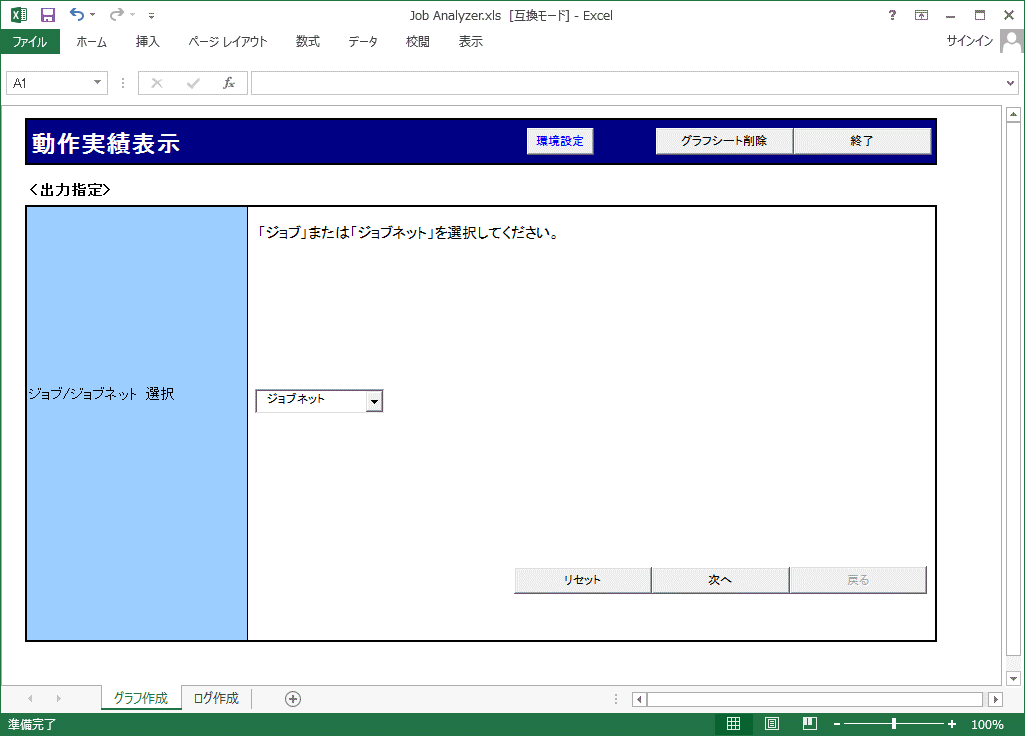
指定日のジョブネット所要時間を選択してください。
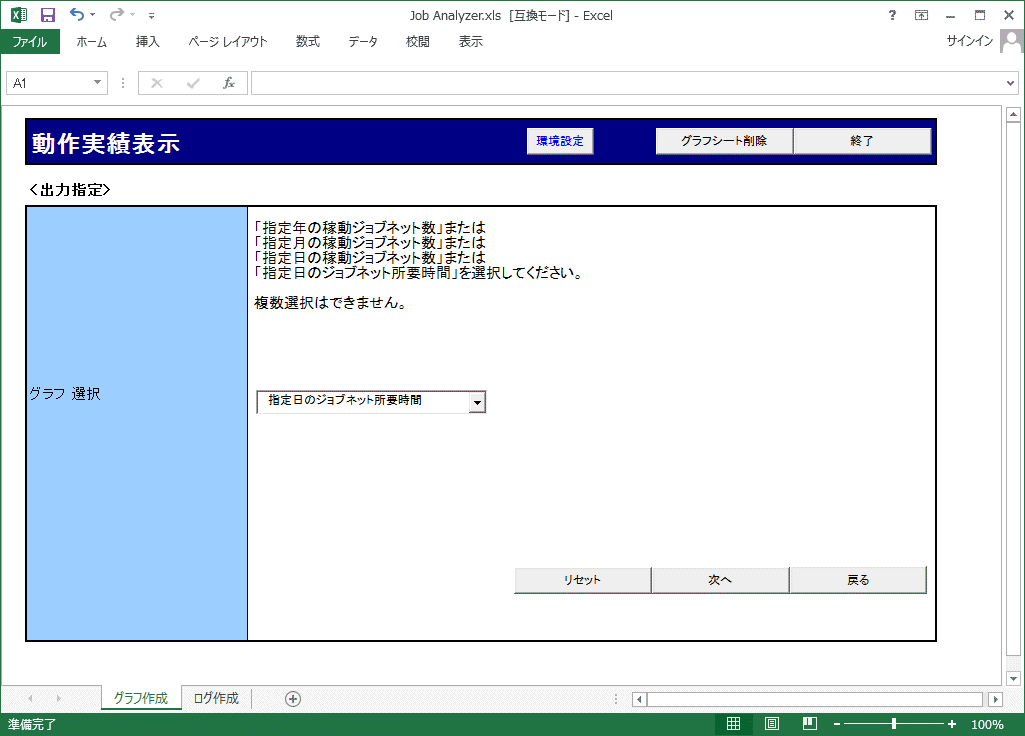
グラフを作成したいサーバを選択します。指定するサーバは1つまたは、複数選択することができます。複数サーバを選択する場合は、Ctrlキーまたは、Shiftキーを押しながら表示されているサーバ名を押下します。
最大255サーバまで選択できます。
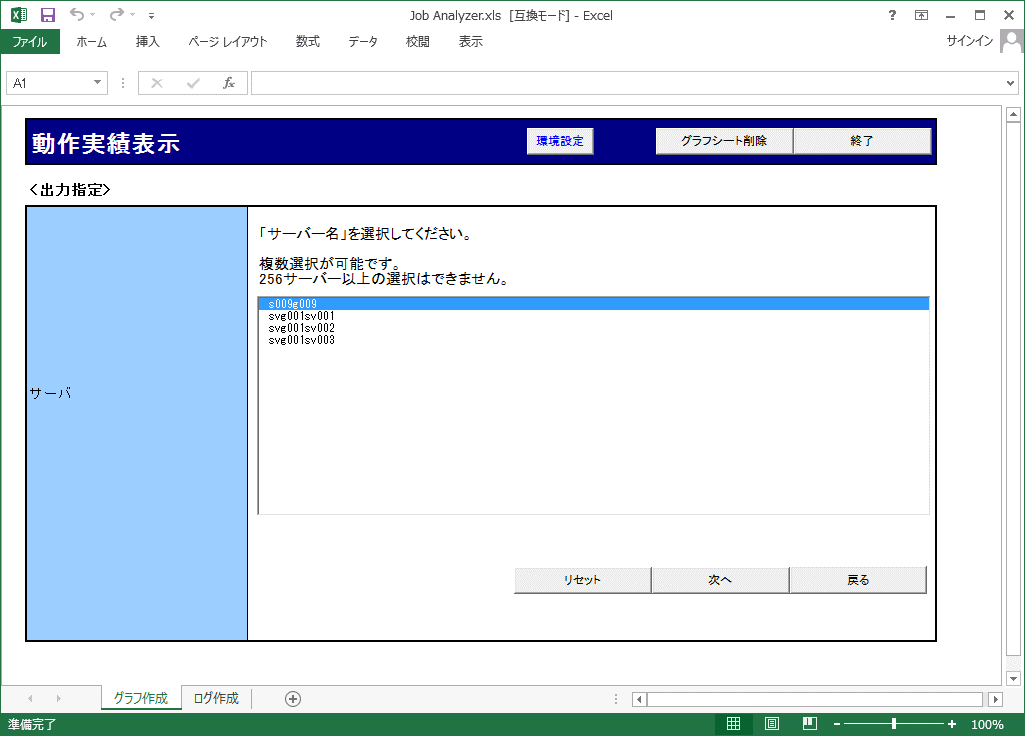
サーバ名選択ウィザード画面で選択したサーバ内のどのサブシステムの情報をグラフ表示するか選択します。1つのサブシステムまたは、すべてのサブシステムを選択します。すべてのサブシステムの情報を出力する場合は、一番上の空行を選択してください。なお、サーバ名選択ウィザード画面で複数のサーバを選択した場合は、サブシステム選択ウィザード画面は表示されません。
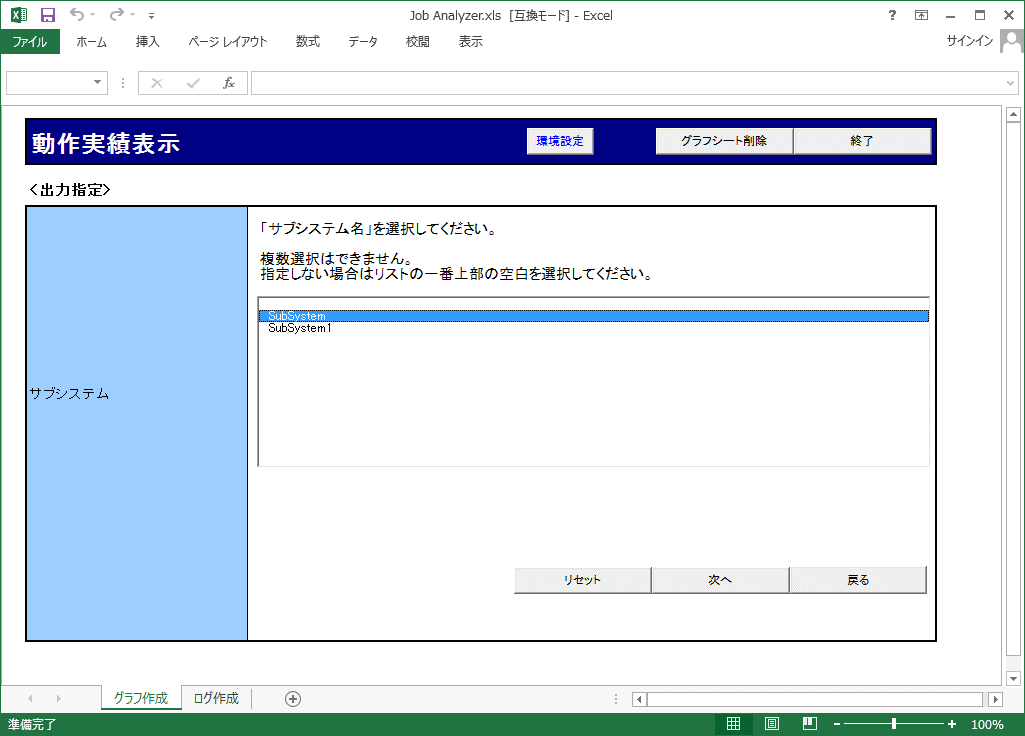
グラフを作成したい範囲の年月日を指定します。年、月、日が指定可能です。指定範囲は、最大7日です。初期値は、システム日付(日)-6日~ システム日付(日)です。
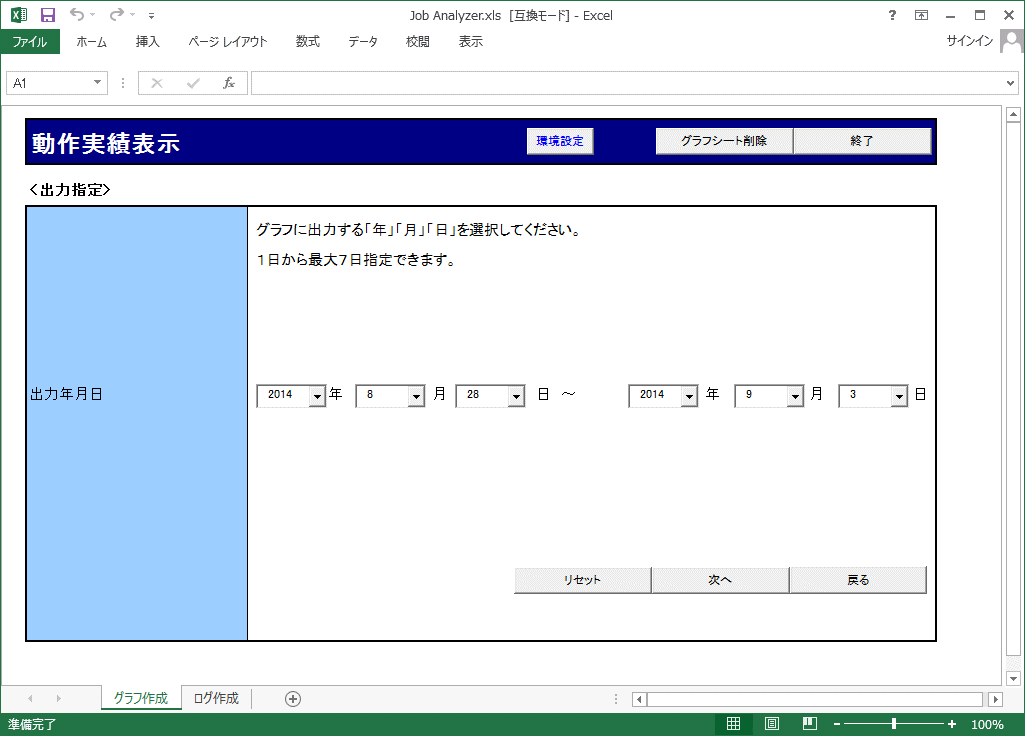
グラフ表示したいプロジェクトを選択します。1~255プロジェクト数まで選択可能です。なお、サブシステム選択ウィザード画面でサブシステムを選択しなかった場合、プロジェクト選択ウィザード画面は表示されません。
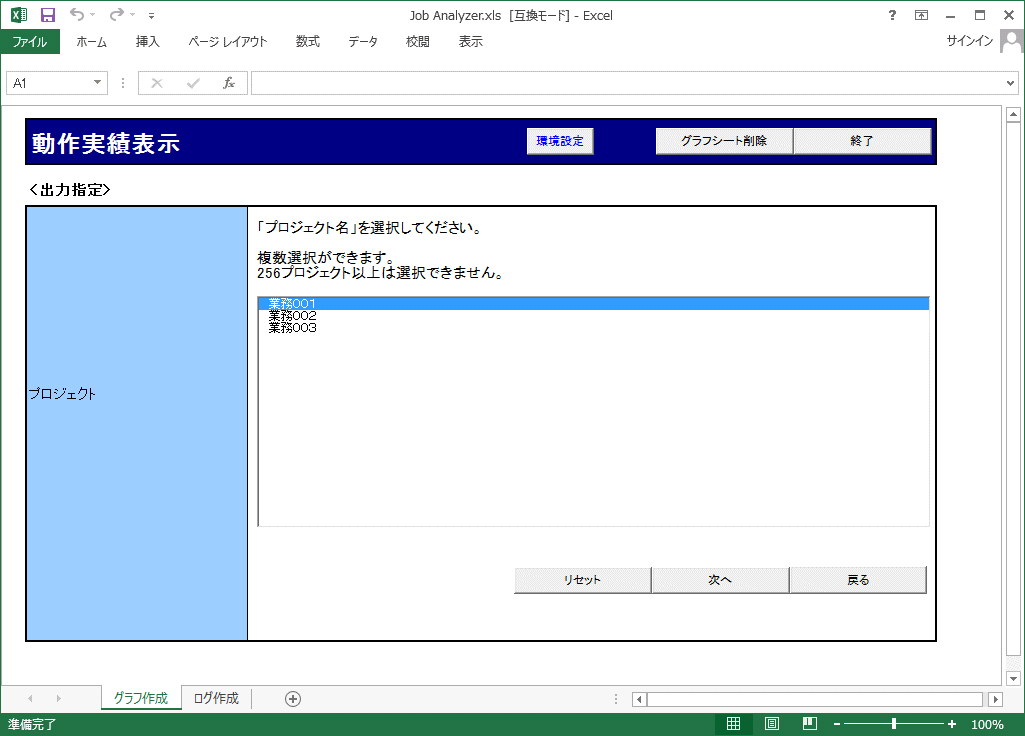
グラフ表示したいジョブネットを選択します。すべてのジョブネットの情報を出力したい場合は、一番上の空行を選択してください。なお、プロジェクト選択ウィザード画面でプロジェクトを選択しなかった場合、ジョブネット選択ウィザード画面は表示されません。
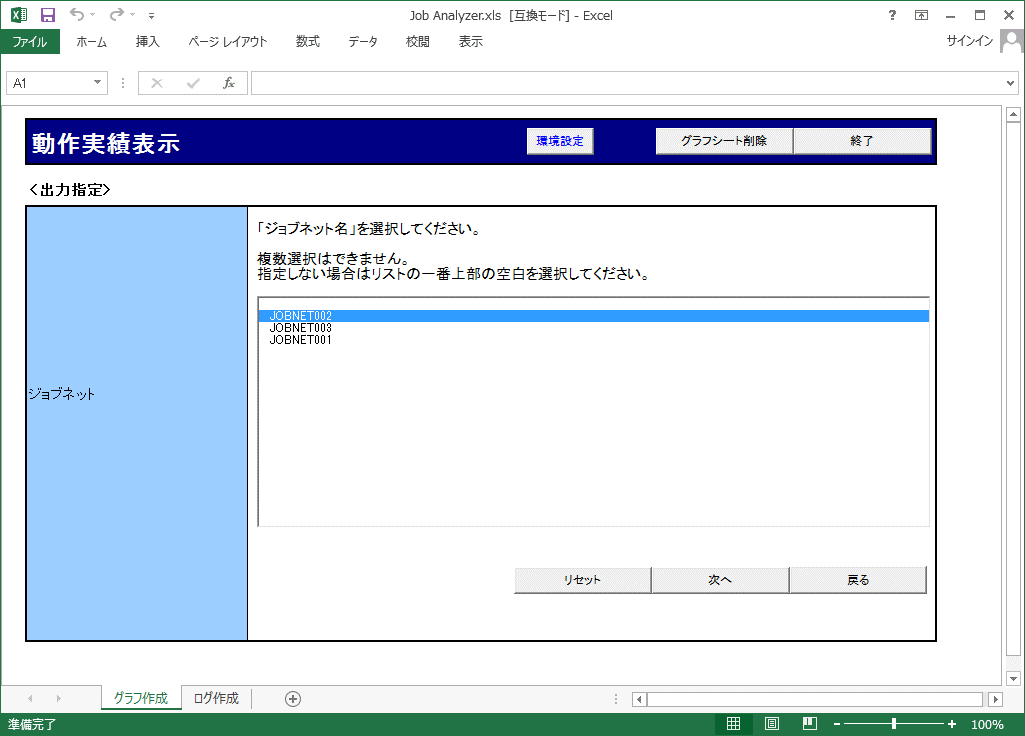
各ウィザード画面で選択した内容が表示されます。ここで、グラフ作成情報を訂正したい場合は、戻るボタンで各ウィザード画面に戻り値を再選択してください。問題なければ、グラフ作成ボタンを押下することにより、指定された内容でグラフが作成されます。
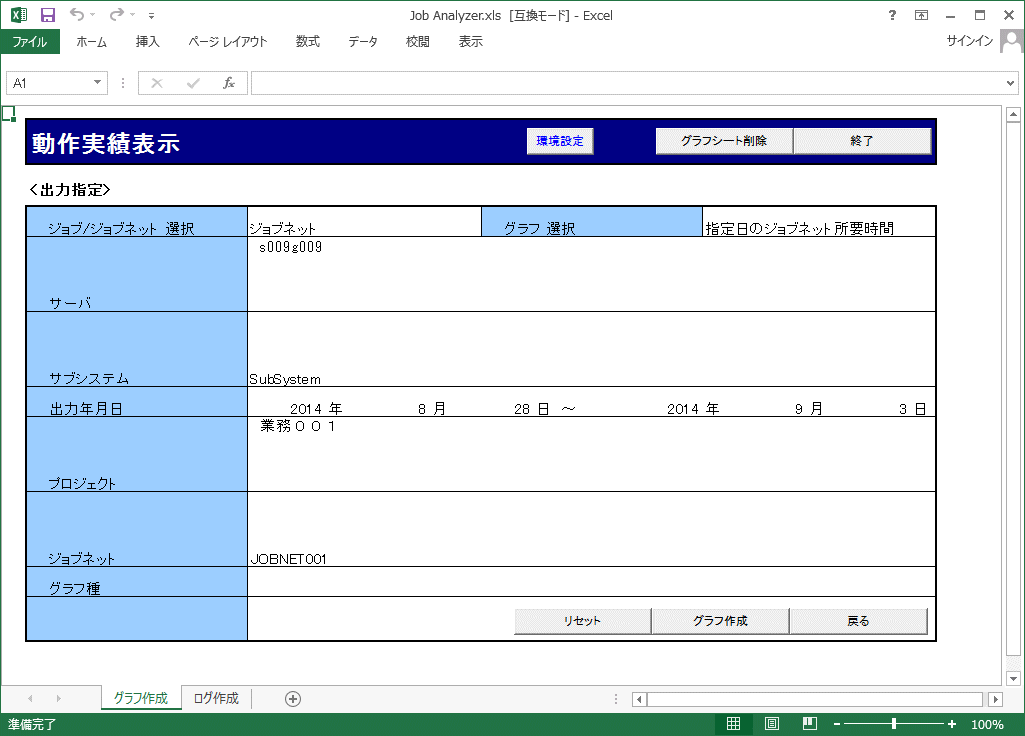
各ウィザード画面で選択した内容でグラフが作成されます。グラフは以下の日ごとにワークシートが作成され、そのワークシート上にグラフが表示されます。
なお、グラフを作成するデータが存在しない場合は、グラフワークシートにグラフは作成されません。
グラフデータが存在した場合
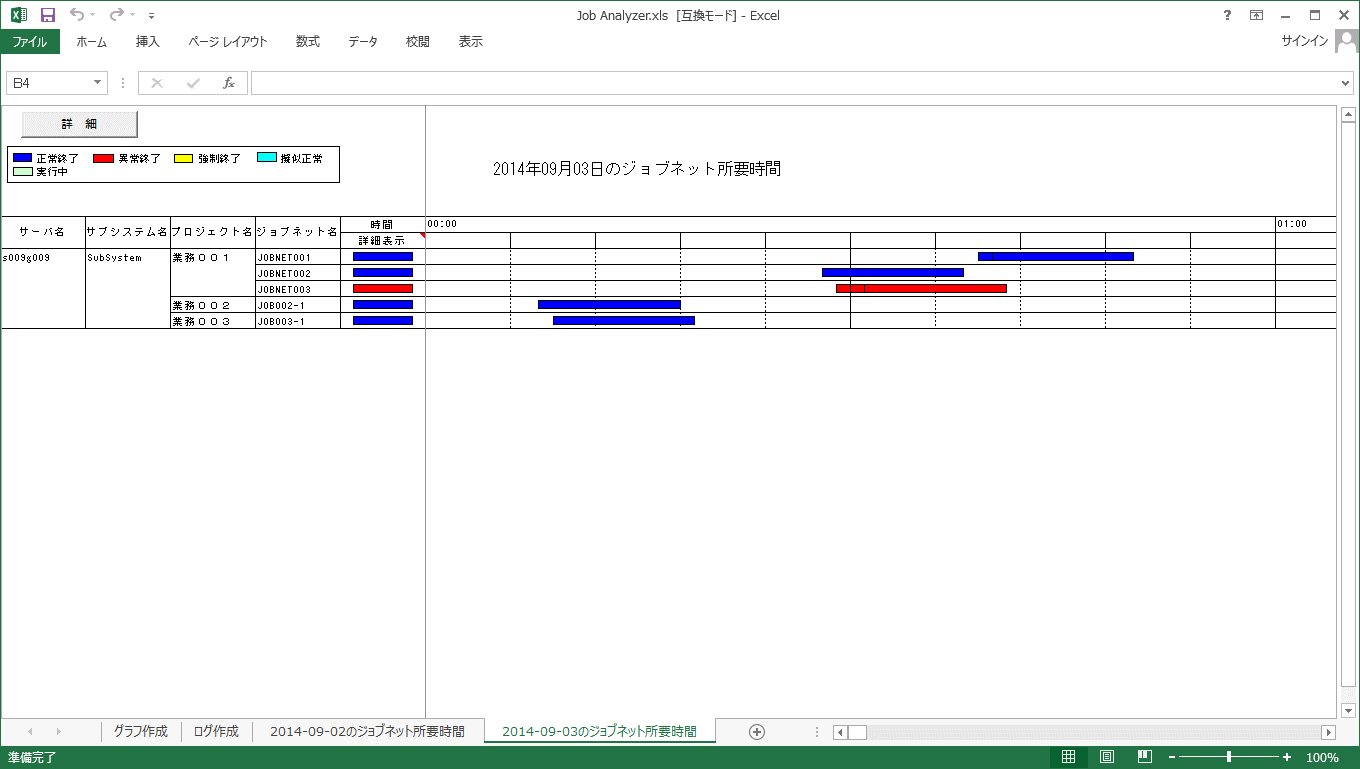
グラフデータが存在しない場合
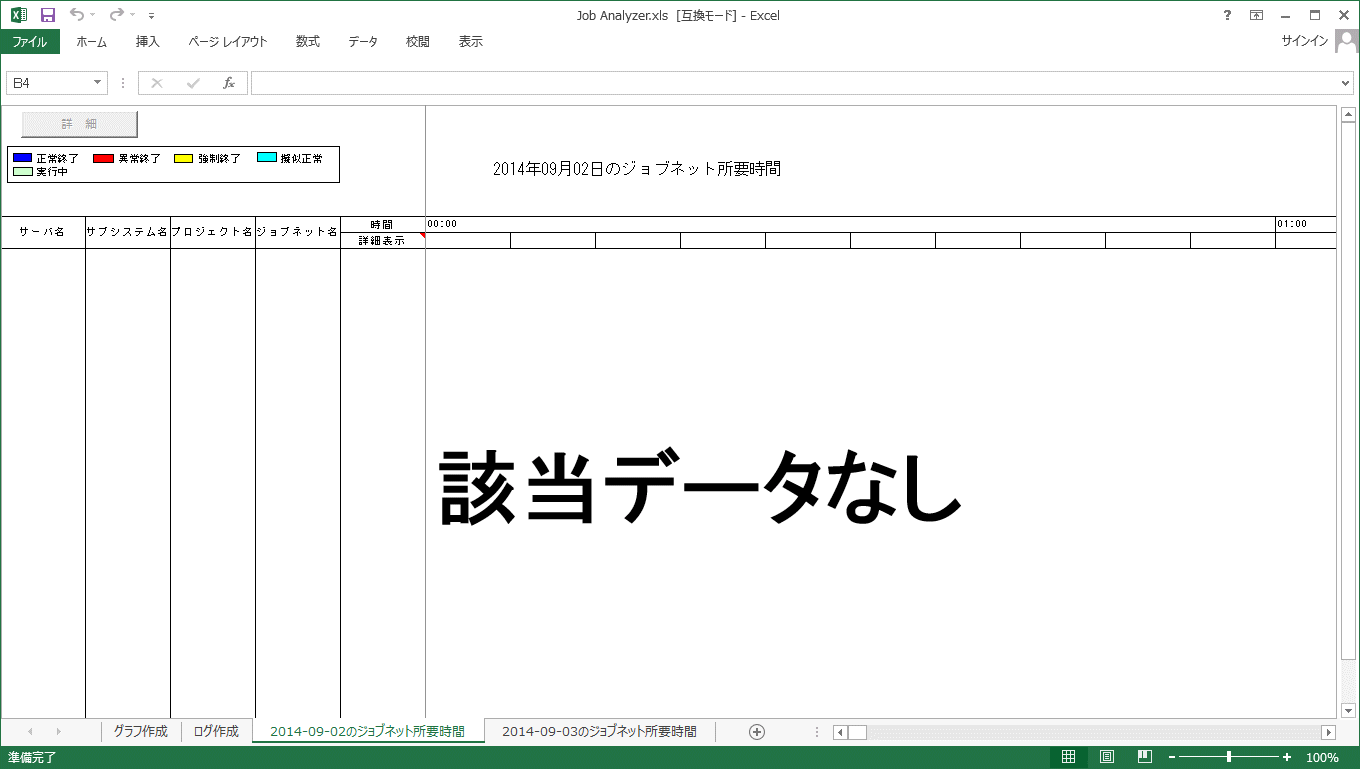
注意
指定日のジョブネット所要時間グラフで表示される、色の付いた帯は、当該ジョブネットが最後に動作した時の状態を示しています。
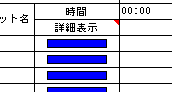
色の付いた帯が示す状態は、グラフワークシート左上の表と対応しています。
![]()